
Hinzufügen und Bearbeiten von Audioeffekt-Plug-ins in GarageBand auf dem Mac
Mit Effekten kannst du deine Musik auf unterschiedliche Weise bearbeiten und erweitern. Viele bekannte Sounds in populären Musiktiteln werden mit Effekten erzeugt.
Jedes Patch hat bis zu vier integrierte Effekt-Plug-ins. Im Bereich „Plug-ins“ kannst du Effekt-Plug-ins zu einem Patch hinzufügen, sie aktivieren oder deaktivieren, sie neu anordnen und löschen. Du kannst außerdem die Effekteinstellungen anpassen, indem du das Plug-in-Fenster öffnest.
Effekttypen
GarageBand enthält eine Vielzahl von Effekt-Plug-ins in Studioqualität, die du in deinem Projekt verwenden kannst:
Compressor: Ein Kompressor passt die Lautstärke eines Patches an, um plötzliche Pegeländerungen zu glätten. Kompressoren können eine Spur oder einen ganzen Song schwungvoller machen und mehr Ausdruck verleihen, sodass der Song auf Geräten mit einem kleineren Dynamikbereich besser klingt.
Delay: Ein Delay-Effekt wiederholt einen Sound ähnlich wie bei einem Echo. Er kann einen dezenten Raumklang für einen Sound erzeugen oder den Eindruck erwecken, dass sich eine Stimme oder ein Instrument in einem großen Raum, einer Höhle oder im Freien befindet. Du kannst Delay-Effekte auch zum Verdoppeln eines Sounds verwenden, um eine Gruppe von Instrumenten zu imitieren, die dieselbe Melodie spielt, um rhythmische Effekte zu generieren oder um die Stereo-Balance der Spuren in deinen Songs zu verbessern.
Distortion: Diese Verzerrungseffekte, die Verstärkersimulationen und Overdrive umfassen, verändern den Klang des Originals, um eine analoge oder digitale Verzerrung zu erzeugen. Vakuumröhren wurden in Audioverstärkern vor der Entwicklung der digitalen Audiotechnologie verwendet und werden auch heute noch in einigen Verstärkern genutzt. Overdrive-Röhrenverstärker erzeugen eine musikalisch angenehme Verzerrung, wie man sie bei Rock- und Popmusik findet. Digitale Verzerrungseffekte bieten eine andere Art von Verzerrung, die zum Modifizieren von Stimmenspuren und an deren Spuren verwendet werden kann, um einen intensiven unnatürlichen Ton zu erzeugen oder Toneffekte zu erstellen.
EQ: EQ (Kurz für Equalization (Entzerrung)) ist ein leistungsstarker und vielseitiger Effekt, mit dem der Pegel ausgewählter Frequenzen in einem Sound geändert werden kann. Du kannst den EQ-Effekt verwenden, um den Klang einer Audiodatei, eines Instruments, eines Gesangs oder des gesamten Projekts nur wenig oder ganz extrem zu verändern. Der EQ ist einer der am meisten genutzten Effekte in populären Musiktiteln.
Alle EQs sind spezialisierte Audiofilter, die das Durchschleifen bestimmter Frequenzen ohne Änderungen erlauben und dabei den Pegel anderer Frequenzen erhöhen (boosten) oder verringern (schneiden). GarageBand-Patches haben einen EQ-Effekt, der verschiedene Filter in einer Einheit kombiniert, sodass du mehrere Frequenzbänder in einem Gesamtfrequenzspektrum anzeigen und bearbeiten kannst.
Modulation: Die Modulationseffekte umfassen Chorus, Flanger und Phaser. Wie Delay-Effekte wiederholen sie den Sound, versetzen oder modulieren diesen aber zusätzlich, wenn das wiederholte Signal wiedergegeben wird. Außerdem kann das Signal relativ zum Original verstimmt werden. Modulationseffekte können zum Hinzufügen von Bewegung und Tiefe zu einem Sound verwendet werden.
Noise Gate: Ein „Noise Gate“ reduziert Geräusche mit niedrigem Pegel, indem es den Sound abschneidet, wenn er einen bestimmten Pegel (auch als Threshold bezeichnet) unterschreitet. Dieser Effekt wird häufig als erster in einer Reihe von Effekten verwendet, und ist standardmäßig auf Audiospuren integriert, um Eingangsgeräusche zu minimieren.
Reverb: Reverb simuliert die natürliche Reflektion eines Klangs in der Umgebung. Er kann Stimmen und Instrumenten mehr Definition und Präsenz geben, einem Song Atmosphäre verleihen oder unterschiedliche Räume und andere akustische Umgebungen simulieren.
Viele GarageBand-Patches verfügen über Steuerungen für Reverb-Effekte wie Ambiente und Reverb. Wenn die Bildschirmsteuerungen aktiviert (und nicht auf Null eingestellt) sind, ändern diese Reverb-Effekte den Sound der Spur. Nach Auswahl eines Effekts aus dem oberen Einblendmenü im Abschnitt „Master-Effekte“ kann der Sound dieser Effekte kann mithilfe der Steuerungen für die Master-Effekte bearbeitet werden. Der im Einblendmenü angezeigte Name entspricht dem Namen der im Patch verwendeten Steuerung.
Weitere: GarageBand umfasst weitere Effekttypen wie Verstärkermodelle, Filter, Pitch-Shifter und andere spezielle Effekte.
Effekt-Plug-in hinzufügen
Klicke in GarageBand auf dem Mac im Bereich „Plug-ins“ auf einen leeren Plug-in-Slot, wähle die Effektkategorie aus und wähle anschließend ein Plug-in aus dem Untermenü aus.
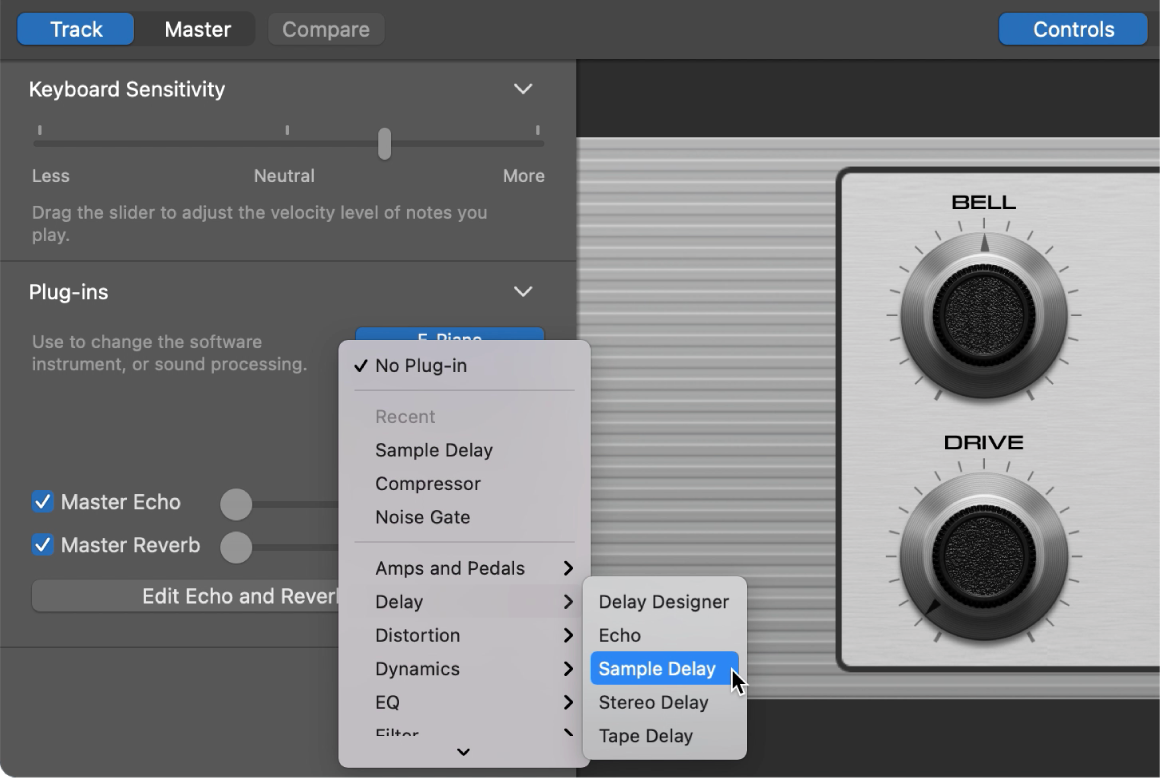
Das Plug-in-Fenster wird geöffnet und zeigt die Steuerungen des Plug-ins an.
Anderes Plug-in auswählen
Klicke in GarageBand auf dem Mac auf die rechte Seite eines Plug-in-Slots, wähle eine Kategorie und wähle anschließend ein neues Plug-in aus dem Untermenü. Das neue Plug-in ersetzt die vorherige Auswahl.
Plug-in deaktivieren
Halte in GarageBand auf dem Mac den Zeiger über den Plug-in-Slot und klicke dann auf die Taste „Power“ links neben dem Plug-in-Slot.
Klicke erneut auf die Taste „Power“, um das Plug-in zu aktivieren.
Effekt-Plug-ins neu anordnen
Bewege in GarageBand auf dem Mac Plug-ins von der Mitte aus nach oben oder unten.
Die Änderung der Reihenfolge der Plug-ins kann den Sound des Patches verändern. Plug-ins arbeiten als Sequenz. Der Ausgang eines höher eingestuften Plug-ins wird an den Eingang des darunter liegenden Plug-ins gesendet.
Effekt-Plug-in entfernen
Klicke in GarageBand auf dem Mac auf die rechte Seite eines Plug-in-Slots und wähle im Einblendmenü „Kein Plug-in“ aus.
Plug-in-Einstellungen bearbeiten
Klicke in GarageBand auf dem Mac auf die Mitte eines Plug-in-Slots, um das Plug-in-Fenster zu öffnen.
Im Plug-in Fenster kannst du Regler und Steuerpunkte bewegen und andere Steuerungen manipulieren, um die Werte der Effekteinstellungen zu ändern.
Noise Gate auf einer Audiospur verwenden
Noise Gate ein- oder ausschalten: Markiere das Feld „Noise Gate“.
Empfindlichkeit des Noise Gate anpassen: Bewege den Regler „Noise Gate“ nach rechts oder links.
Du kannst auch Audio Units-Plug-ins in deinen GarageBand-Projekten dazu nutzen, neue Sounds und Effekte hinzuzufügen. Weitere Informationen findest du unter Verwenden von Audio Units-Plug-ins in GarageBand auf dem Mac.